Samsung Galaxy Note 5 szoftverfrissítési probléma: Hibaelhárítási tippek és megoldások
Samsung Galaxy Note 5 továbbra is kap szoftverfrissítési problémát és egyéb kapcsolódó problémák Ha Ön Samsung Galaxy Note 5 felhasználó, és …
Cikk elolvasása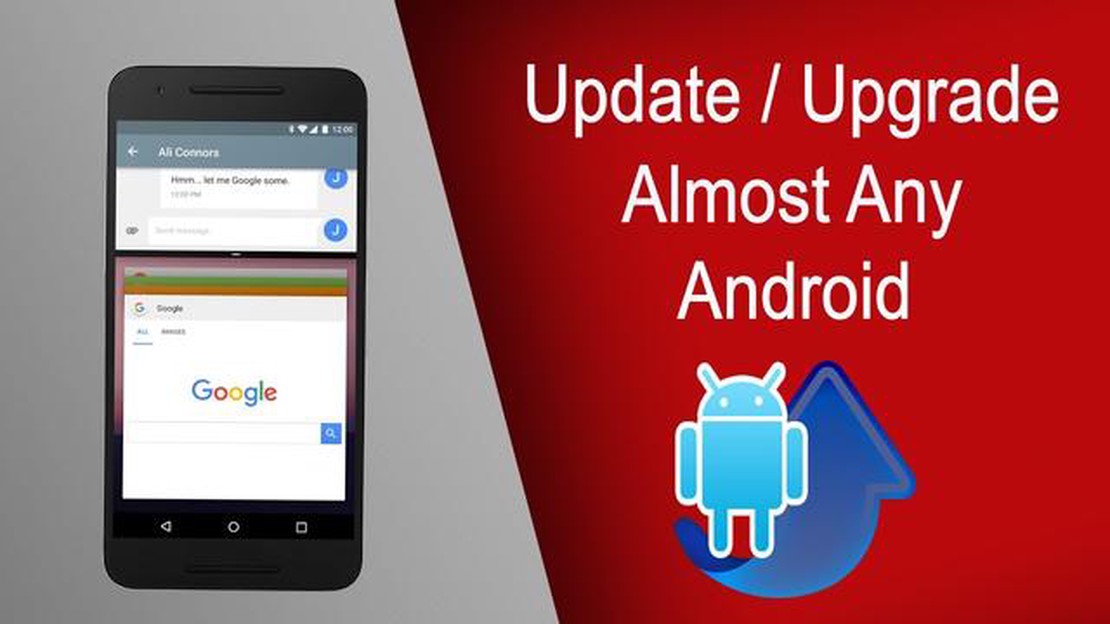
Ha Android-felhasználó vagy, a telefonod frissítése a legújabb szoftverrel elengedhetetlen az optimális teljesítmény és biztonság érdekében. Bár a legtöbb Android-eszköz automatikusan megkapja a frissítéseket, néha előfordulhat, hogy manuálisan kell frissítenie a telefonját. Ebben a lépésről lépésre haladó útmutatóban végigvezetjük Android telefonja kézi frissítésének folyamatán.
Mielőtt elkezdenénk, fontos megjegyezni, hogy az Android telefon kézi frissítése érvénytelenítheti a garanciát, és ha nem megfelelően végezzük el, kárt okozhat a készülékben. Ezért javasoljuk, hogy gondosan kövesse ezeket a lépéseket, és saját felelősségére járjon el.
Kezdetnek győződjön meg arról, hogy Android telefonján stabil internetkapcsolat és legalább 50%-os akkumulátor-üzemidő áll rendelkezésre. Jó ötlet az is, ha biztonsági mentést készít a fontos adatairól arra az esetre, ha a frissítési folyamat során bármi baj történne.
Ezután navigáljon az Android telefonon a “Beállítások” alkalmazáshoz. Keresse meg a “Szoftverfrissítés” vagy “Rendszerfrissítés” nevű lehetőséget, és koppintson rá. Ez megnyitja a készülék szoftverfrissítési beállításait.
Ha elérhető a frissítés, akkor egy értesítést fog látni, amely felszólítja a frissítés letöltésére és telepítésére. Kövesse a képernyőn megjelenő utasításokat a letöltési folyamat megkezdéséhez. A frissítés méretétől és az internet sebességétől függően ez eltarthat egy ideig.
A frissítés letöltése után a telefon felszólítja a telepítésre. Koppintson a “Telepítés” gombra, és várja meg, amíg a telepítési folyamat befejeződik. A telefon a folyamat során többször is újraindulhat, ezért legyen türelmes, és ne szakítsa meg a frissítést.
A frissítés sikeres telepítése után Android telefonja újraindul, és a szoftver legújabb verzióját fogja futtatni. Ügyeljen arra, hogy ellenőrizze az esetlegesen elérhető további frissítéseket, hogy a legfrissebb funkciók és biztonsági javítások legyenek a készülékén.
Összefoglalva, az Android telefon kézi frissítése egyszerű folyamat lehet, ha követi ezeket a lépésről lépésre követett utasításokat. Ha folyamatosan frissíti telefonját, élvezheti a jobb teljesítményt, az új funkciókat és a fokozott biztonságot az Android-eszközén.
Android telefonjának manuális frissítése számos előnnyel járhat. Íme néhány ok, amiért érdemes megfontolni az Android telefon kézi frissítését:
Míg a legtöbb Android telefon automatikus frissítéseket kaphat a levegőben, az Android telefon kézi frissítése nagyobb kontrollt biztosít, és biztosítja, hogy ne maradjon le a fontos frissítésekről, amelyek javíthatják a telefon teljesítményét, biztonságát és funkcionalitását.
Figyelem: Mielőtt manuálisan frissítené Android telefonját, fontos, hogy készítsen biztonsági mentést az adatairól, hogy megelőzze az esetleges veszteségeket a frissítési folyamat során. Emellett győződjön meg arról, hogy stabil internetkapcsolattal és elegendő akkumulátor-üzemidővel rendelkezik a frissítés sikeres elvégzéséhez.
Olvassa el továbbá: Hogyan növelheti az internet sebességét egy furgonban: hatékony módszerek a kapcsolat felgyorsítására
Android telefonjának frissítése fontos, hogy biztosítsa a legújabb funkciókat, biztonsági javításokat és hibajavításokat. Bár a legtöbb Android telefon rendelkezik automatikus frissítési funkcióval, előfordulhat, hogy kézzel kell frissítenie készülékét.
Íme egy lépésről lépésre követhető útmutató, amely segít az Android telefon kézi frissítésében:
Olvassa el továbbá: 15 legjobb képernyővédő alkalmazás Androidra - a szerkesztő választása
Ez az! Sikeresen manuálisan frissítette Android telefonját. Javasoljuk, hogy rendszeresen ellenőrizze a frissítéseket, hogy telefonja mindig naprakész legyen a legújabb funkciókkal és biztonsági fejlesztésekkel.
Az Android telefon kézi frissítése néha váratlan problémákhoz vezethet. Íme néhány gyakori probléma és hibaelhárítási tipp a megoldásukhoz:
Ez csak néhány gyakori probléma, amellyel Android-telefonja manuális frissítésekor találkozhat. Ha követi ezeket a hibaelhárítási tippeket, számos ilyen problémát megoldhat, és biztosíthatja a zökkenőmentes és sikeres frissítési folyamatot.
Android telefonjának kézi frissítése lehetővé teszi, hogy naprakész maradjon a legújabb funkciókkal, biztonsági javításokkal és teljesítményjavításokkal. Nagyobb ellenőrzést biztosít Önnek, hogy mikor és hogyan frissítse készülékét.
Igen, egy régebbi Android-telefont manuálisan is frissíthet, amennyiben a gyártó biztosítja a frissítést. Ne feledje azonban, hogy a régebbi modellek nem biztos, hogy olyan gyakran kapnak frissítéseket, mint az újabb modellek.
Az Android telefon manuális frissítése viszonylag egyszerű. Csak le kell töltenie a frissítési fájlt, át kell vinnie a telefonjára, majd telepítenie kell. Ha azonban nem ismeri a folyamatot, a zökkenőmentes frissítés érdekében ajánlott követni egy lépésről lépésre követett útmutatót.
Nem, nem feltétlenül van szüksége számítógépre az Android telefon kézi frissítéséhez. A frissítési fájlt közvetlenül a telefonjára is letöltheti, és onnan telepítheti. A számítógép használata azonban megkönnyítheti a folyamatot, ha nagy frissítési fájlról van szó.
Ha a manuális frissítési folyamat során valami hiba történik, például a frissítés nem települ, vagy a telefon nem reagál, megpróbálhatja újraindítani a telefont, és újra megpróbálhatja a frissítést. Ha a probléma továbbra is fennáll, előfordulhat, hogy a gyártó vagy egy profi technikus segítségét kell kérnie.
Az Android-telefon kézi frissítése lehetővé teszi, hogy nagyobb kontrollt gyakoroljon a folyamat felett, és biztosítja, hogy a legfrissebb szoftverfrissítéseket megkapja, amint azok elérhetővé válnak. Ez azt is lehetővé teszi, hogy elkerülje a gyártótól vagy a szolgáltatótól származó, “over-the-air” frissítésekre való várakozási időt.
Az első lépés a frissítések keresése az Android telefon Beállítások alkalmazásában. Ezt a lehetőséget általában a “Telefonról” vagy a “Rendszerfrissítések” szakasz alatt találja. Ha van elérhető frissítés, akkor onnan letöltheti és telepítheti.
Samsung Galaxy Note 5 továbbra is kap szoftverfrissítési problémát és egyéb kapcsolódó problémák Ha Ön Samsung Galaxy Note 5 felhasználó, és …
Cikk elolvasása8 legjobb ingyenes téma windows 11-hez (2022) A Windows 11 a Microsoft új operációs rendszere, amely 2021-ben jelent meg. A Windows 11 egyik …
Cikk elolvasásaVállalati csapatépítő események a produktív csapatépítés érdekében A modern üzleti életben egyre népszerűbbek a produktív csapatok kialakítását célzó …
Cikk elolvasásaMetal hellsinger összeomlik a ps5-ön Nemrég jelent meg a Metal hellsinger játék PS5 platformon, de néhány játékos problémával találkozott a játék …
Cikk elolvasása10 egyszerű módja annak, hogy a youtube nem működik az iphone-on. Nem működik a Youtube az iPhone-on? Semmi gond! Ebben a cikkben 10 egyszerű módszert …
Cikk elolvasásaAz Overwatch 2 játékindítási hiba javítása (Frissítve 2023) Az Overwatch 2 az év egyik legjobban várt játéka, de mint minden más játék, ez sem mentes …
Cikk elolvasása